こんにちは!ブリコラブログ!です。
今回は『ビジネススキル』編より、仕事上何かと使用頻度の高い「パワーポイント」の機能をお伝えします。
この記事で解決すること!
- パワーポイントの資料に、資料の内容に則した解説(説明)音声を付けることができる!
- 解説(説明)音声を付けたパワーポイントの資料を、動画ファイルに変換できる!
私は会社で間接部門の管理職として働いています。
会社での役割上、各種制度の説明を複数回実施するようなことがあります。月に10回や20回を超えてくると・・・さすがにしゃべるパワーも減退してきます。
- 「毎回同じ説明を繰り返すのは大変・・・→自分がしゃべらなくても説明内容を伝えられたらいいのに!」
- 「文字だけだと読まれにくいかも??動画のように、解説音声も付けたら理解度が深まりそう!」
- 「AI認識の動画作成サービスはあるが、すぐには導入できない・・・代わりの方法は無いか?」
会社でこのような悩みを持たれている担当者の解決につながればうれしいです!
「この資料読んでおいて!」だけでなく、+α の付加価値をつけてみましょう!
Contents
STEP1:パワーポイント資料に音声を入れる!
音声を入れるのは、パワーポイントの『スライドショーの記録』を使います。
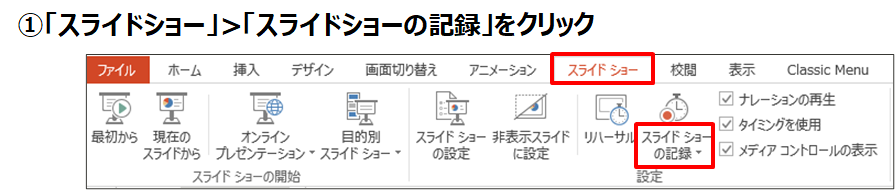
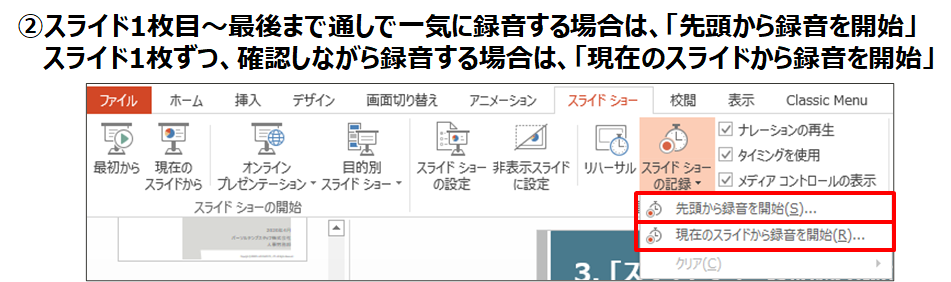
※最初は録音操作に慣れる意味でも、資料のクオリティUPの意味でも、「現在のスライドから録音を開始」での作成をオススメします!
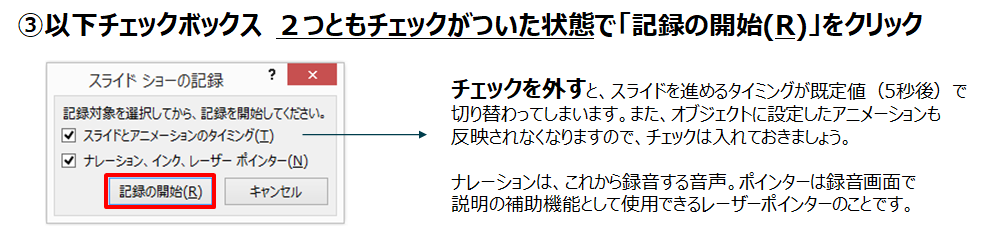
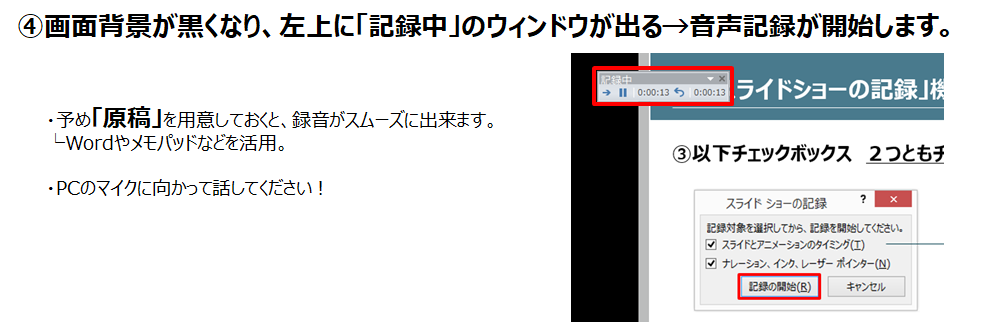
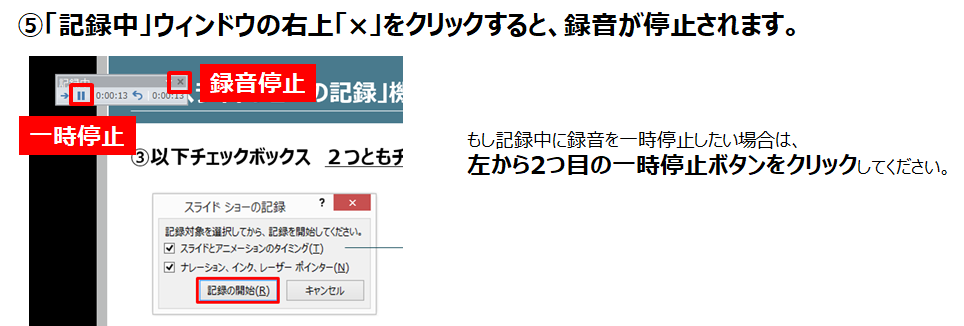
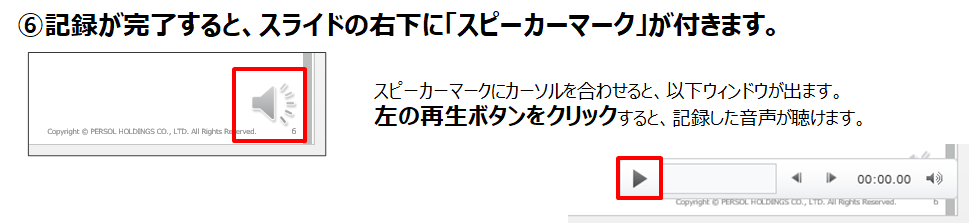
STEP2:記録した音声を修正したい!
音声を記録していると、どうしても原稿を読み間違えたり噛んでしまったり・・・。
また、後で聞いてみたら、「思ったより話すペースが速いな・・・」といったことが発覚して修正したいというケースがどうしても生じてしまいます。
修正方法と、修正時の注意点について 以下お伝えします!
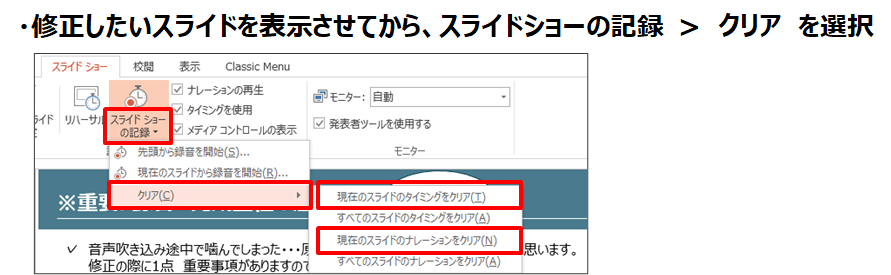

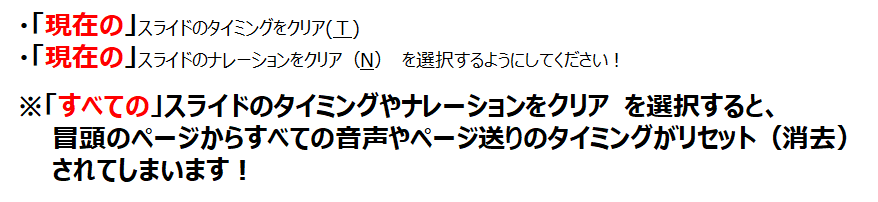
STEP3:パワーポイント資料を動画ファイル(Mp4形式)に変換する!
Mp4形式にしておくと、会社のイントラネットなどへアップロードしておくことが可能です。
※詳しくは、所属会社のIT部門や広報部門にご確認ください。
説明したい対象の社員が、自分の都合の良いタイミングで視聴できます。担当であるみなさまは、他の仕事に取り掛かれます。
工数と時間の短縮が可能ですね!
また、パワーポイントのまま資料を社内展開すると、書き換えられてしまったり・・・意図せず音声が消されてしまったりということもあります。動画ファイル形式にしておくと受信者は編集できないため、このような心配もありません!
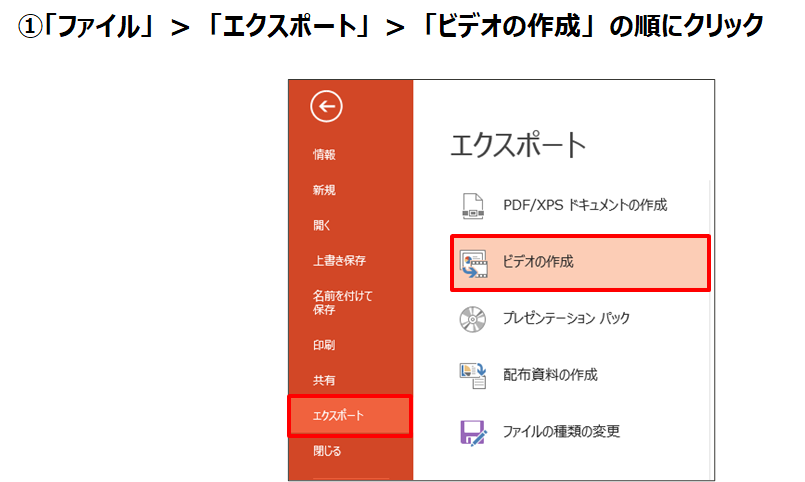
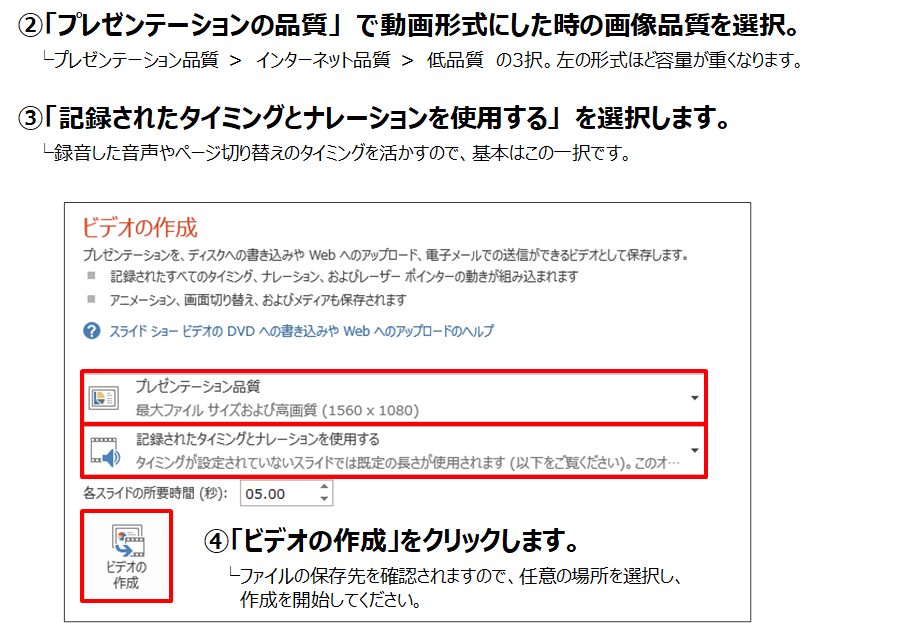
参考:説明資料の魅力をUPさせるちょっとした工夫!
音声記録時に「資料内のどの部分を説明しているのか?」を示すことで、視聴者側の理解度UP効果が期待できます。
ここでは、2つの方法(レーザーポインター・蛍光ペン)をお伝えします!
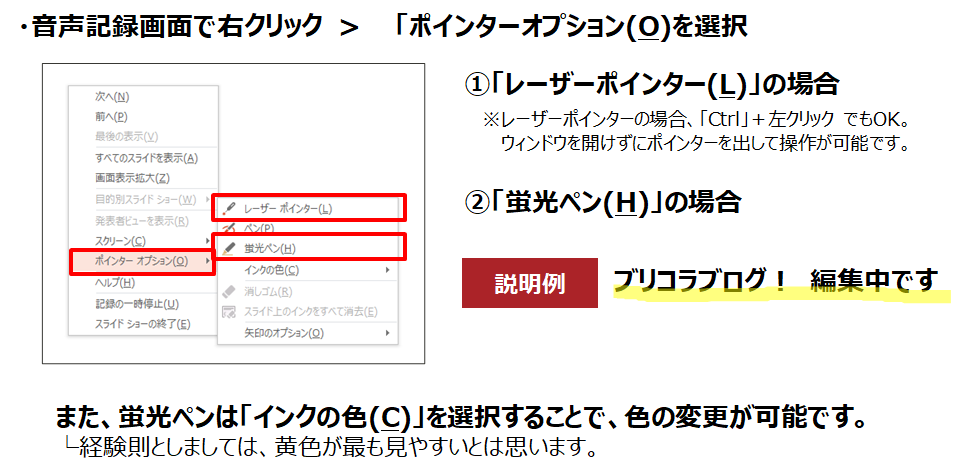
いかがでしたでしょうか??
コロナ禍の影響で、対面ではなくリモートでの対応が今後ますます増えてくると思います。そんな環境でも、相手方に対して相違なく伝えたいことを伝えれる。そんなちょっとした工夫ができると、社内でも喜ばれると思います!
次回以降も、「ブリコラ!」にご期待ください!
最後までご覧いただきありがとうございました!

